
როგორ შევცვალოთ პაროლი ორთქლში ტელეფონის, ბრაუზერის ან ელ.ფოსტის საშუალებით: ინსტრუქცია
სტატია პაროლების შეცვლის ვარიანტების შესახებ.
ნაოსნობა
ორთქლი
ორთქლი, პროგრამა, რომელიც უზრუნველყოფს მომსახურებას კომპიუტერულ თამაშებში მონაწილეობის მისაღებად ინტერნეტით. პლატფორმა, რომელიც მომხმარებელს აძლევს თავის მოვლენებს, მხარს უჭერს მესამე მხარის დეველოპერების თამაშებს.

Steam თამაშის ლოგო
რა არის საჭირო მონაწილეობის მისაღებად ორთქლი?
- პროგრამის ჩატვირთვა კომპიუტერულ მოწყობილობაში
- ანგარიშის რეგისტრაცია
- დეტალები: შესვლა და პაროლი
რატომ ღირს პაროლის შეცვლა ორთქლი? პერსონალური მონაცემების უსაფრთხოების მიზნით, თამაშების შეძენის შემდეგ - ონლაინ მაღაზიაში.
ჩამოტვირთეთ პროგრამა აქ შეგიძლია.
პაროლის შეცვლა ელ.ფოსტის გამოყენებით
ინსტრუქციები:
- ჩვენ ვტვირთავთ steam პროგრამა
- შეიყვანეთ პაროლი, შესვლა
- დააჭირეთ ღილაკს "შესასვლელი"
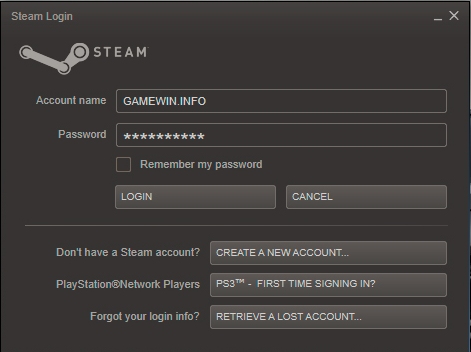
შეიყვანეთ მომხმარებლის სახელი, პაროლი თქვენი გვერდის Steam- ში შესასვლელად
- ჩვენ ვხსნით პირად გვერდს
- ჩვენ გავააქტიურებთ პანელს "ნახვა"
- ჩვენ შევიტანთ სისტემის ზემოდან სტრუქტურის პარამეტრებს, დააჭირეთ ღილაკს "პარამეტრები"
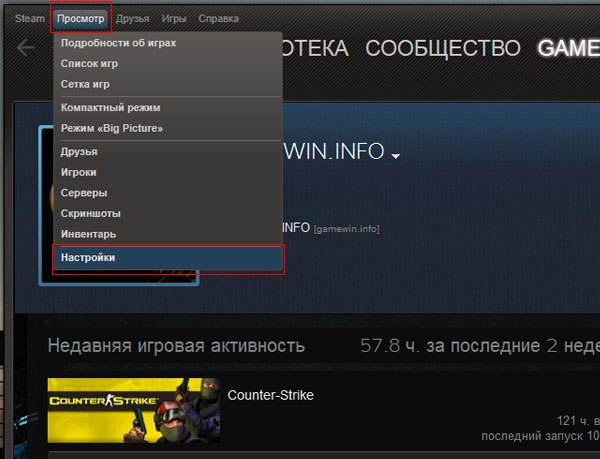
სანახავი პანელზე ჩვენ შევიტანთ ვარიანტს "პარამეტრები"
- პარამეტრების პანელზე მონიშნეთ განყოფილება "ანგარიში"
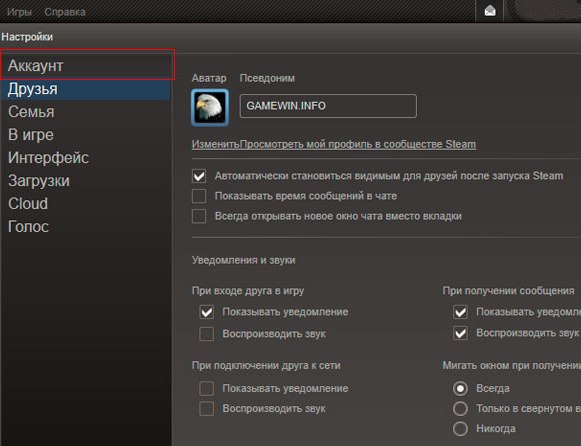
ჩვენ ვხსნით განყოფილებას "ანგარიში"
- პაროლის შეცვლაზე პასუხისმგებელი ვარიანტის არჩევა ან ახალი საიდუმლო კითხვის შენარჩუნება (იხილეთ ქვემოთ მოცემული სურათი), დააჭირეთ ღილაკს
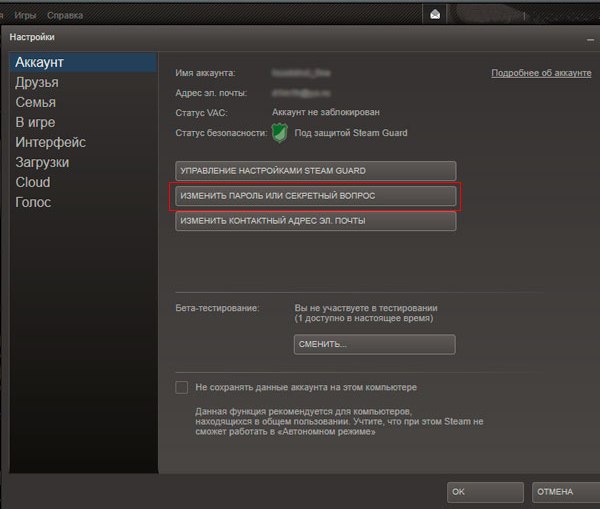
ვარიანტი "შეცვალეთ პაროლი ან საიდუმლო კითხვა"
- აირჩიეთ ხაზი "მე მსურს პაროლის შეცვლა"
- დააჭირეთ ღილაკს "Უფრო"
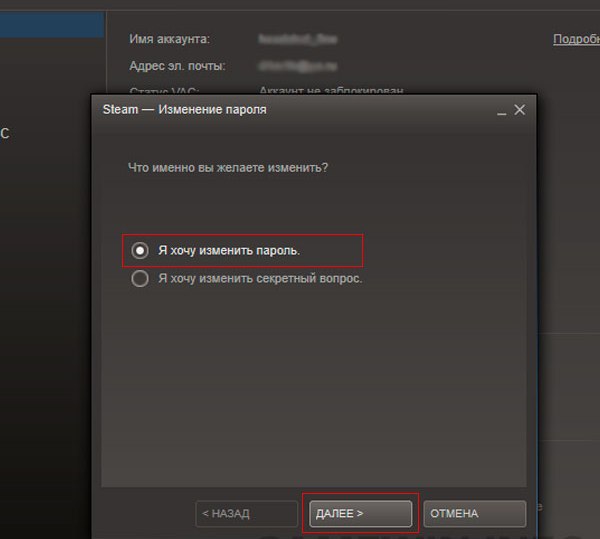
გასაღები "მე მინდა პაროლის შეცვლა", "შემდეგი"
- შესაბამის ველში ჩვენ ამ პაროლს შევიტანთ, დააჭირეთ ღილაკს "Უფრო"
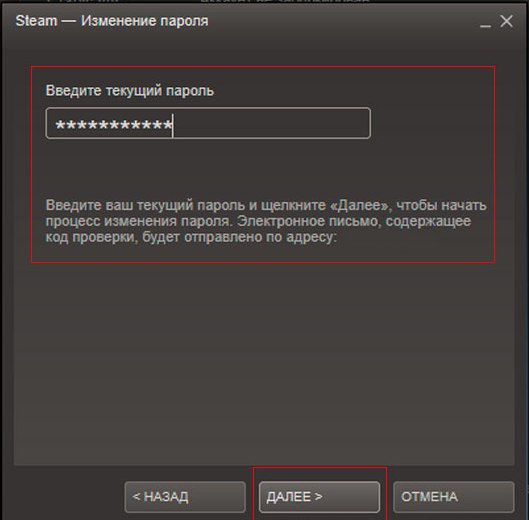
არსებული პაროლის შეყვანა
- ჩვენ ვუყურებთ გახსნის ფანჯარას "Პაროლის შეცვლა"
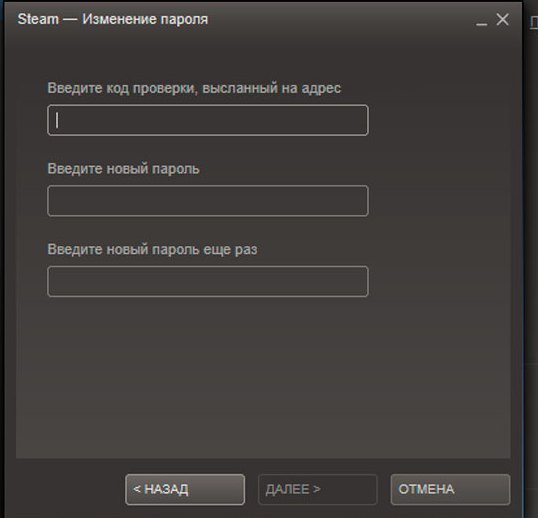
პაროლის შეცვლა გვერდი
- გახსენით ჩვენი საფოსტო ყუთი, რომელიც მითითებულია პროგრამაში რეგისტრაციის დროს ორთქლი
- ჩვენ ვკითხულობთ წერილს სისტემის დადასტურებით, პაროლის შესაცვლელად, შემდეგი ფორმა (იხ. ნახაზი)
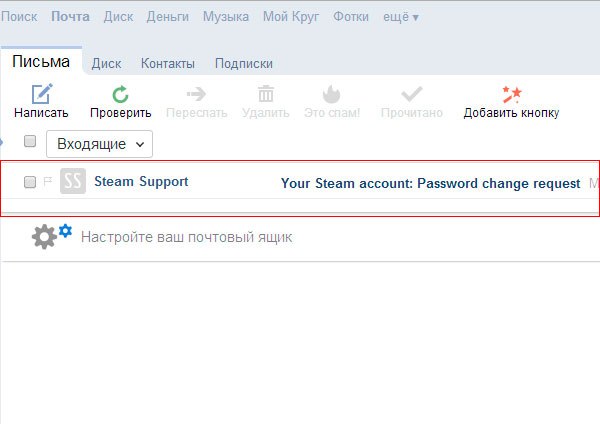
წერილი თქვენს ფოსტაზე დადასტურების კოდით
- ასოზე მითითებულია კოდი, რომელიც უნდა იყოს ასლის და სპეციალურ ხაზში ჩასმა (იხ. ნახაზი)
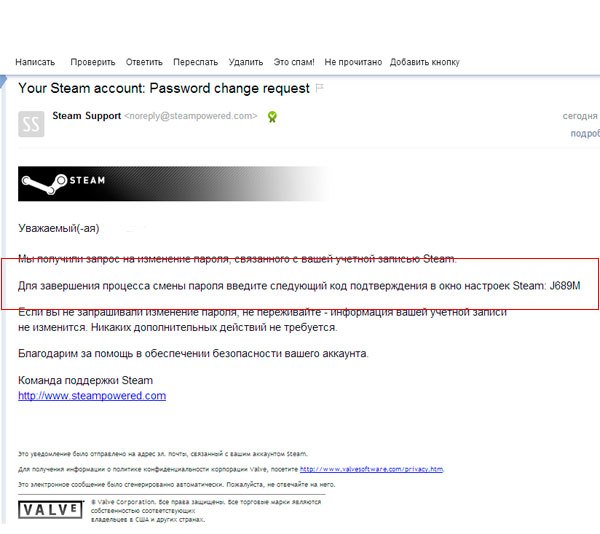
შეიყვანეთ კოდი წერილიდან ხაზის ხაზზე პაროლის შეცვლის გვერდზე
- ჩვენ შევიტანთ ახალ პაროლს, რომელთანაც მომავალში იმუშავებთ. არ უნდა დაგვავიწყდეს, რომ გახსოვდეთ ან ჩაწეროთ ახალი პაროლი
- დააჭირეთ ღილაკს "Უფრო"
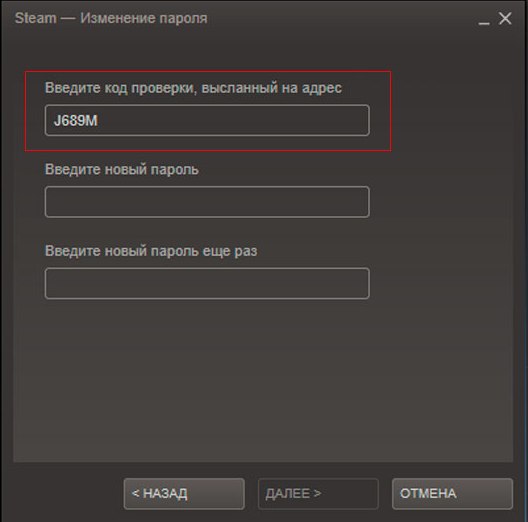
შეიყვანეთ აუდიტის კოდი, შეიყვანეთ ახალი პაროლი ორჯერ, დააჭირეთ ღილაკს "შემდეგი"
- მიიღეთ შეტყობინება წარმატებული პაროლის შეცვლის შესახებ
- დააჭირეთ ღილაკს "მზად" ოპერაციების შესანარჩუნებლად
პაროლის შეცვლა ტელეფონის გამოყენებით
პაროლის შეცვლისა და ახლანდელი წინა ვარიანტს შორის განსხვავება ისაა, რომ სისტემის დასადასტურებლად კოდი პაროლის შეცვლისთვის, რეგისტრაციის დროს მითითებულ თქვენს ტელეფონზე მოდის.
სქემა:
- ჩვენ ვწერ ანგარიშს სტეიკი, შესვლა და პაროლი
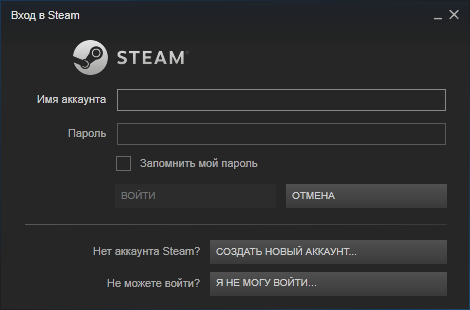
ჩვენ ვხსნით ანგარიშს ორთქლზე
- დააჭირეთ ღილაკს "ორთქლი"
- ჩვენ გავააქტიურეთ გასაღები "პარამეტრები"
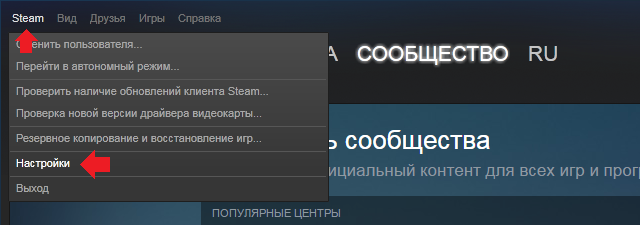
ჩვენ გავააქტიურებთ ორთქლის პარამეტრს (ზემოთ), ჩვენ შევდივართ სისტემის პარამეტრებში
- პარამეტრების პანელზე დააჭირეთ ხაზს "ანგარიში"
- დააჭირეთ ღილაკს "Პაროლის შეცვლა"
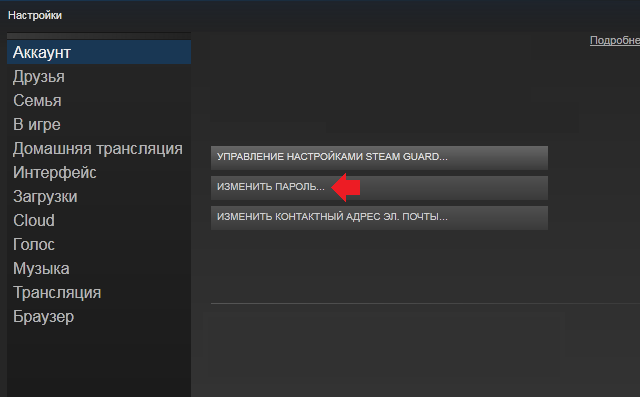
გვერდი "ანგარიში", "შეცვალეთ პაროლი"
- შეიყვანეთ მიმდინარე პაროლი ხაზში
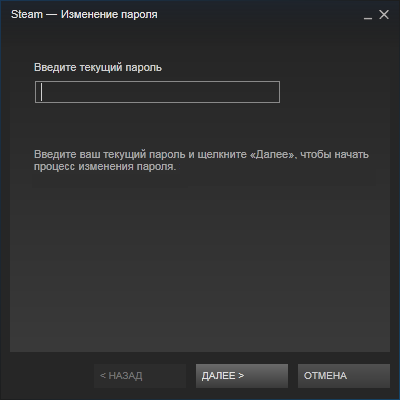
შეიყვანეთ მიმდინარე პაროლი
- შეიყვანეთ გადამოწმების კოდი, რომელიც მოვა თქვენს ტელეფონზე შეტყობინების სახით.შეიყვანეთ ახალი პაროლი, ორჯერ
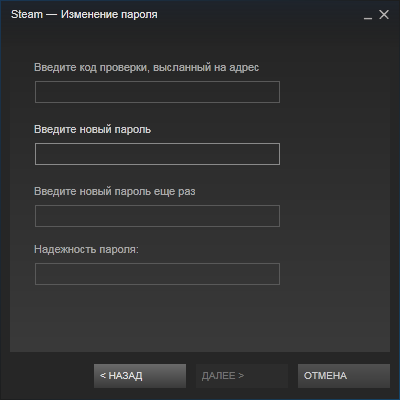
ჩვენ ვიტანთ კოდს და ახალ პაროლს გვერდზე "პაროლის შეცვლა"
- ჩვენ გავააქტიურეთ გასაღები "მზად"
- პაროლის შეცვლის პროცედურა კოდის გამოყენებით მობილური ტელეფონით, დასრულებული
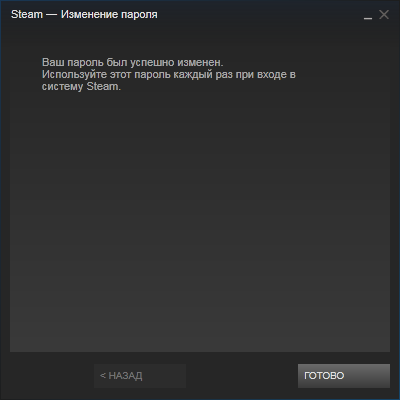
სისტემა დაადასტურეთ ოპერაცია პაროლის შესაცვლელად
პაროლის შეცვლა ბრაუზერის გამოყენებით
ზოგადად, პაროლის ასეთი შეცვლა არ არის რთული მომხმარებლისთვის!
სქემა:
- შეიყვანეთ პროგრამა თქვენს გვერდზე
- ანგარიშის შესასვლელთან დააჭირეთ ღილაკს "Დაგავიწყდათ პაროლი?"
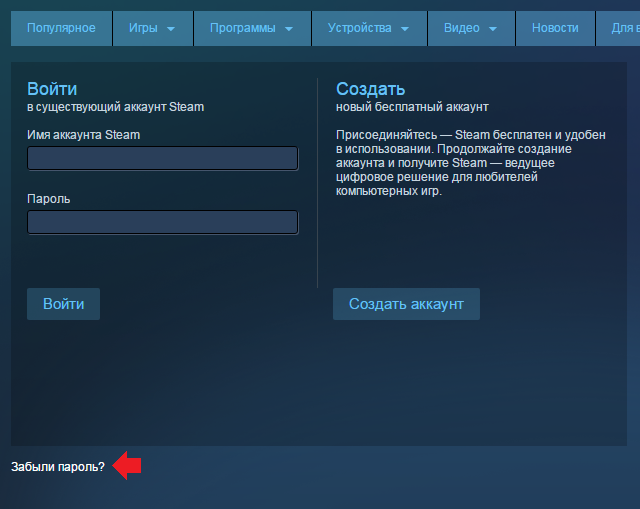
დააჭირეთ ღილაკს "დაგავიწყდათ თქვენი პაროლი?"
- სისტემის რჩევების გამოყენებით, აღადგინეთ ანგარიშზე წვდომა
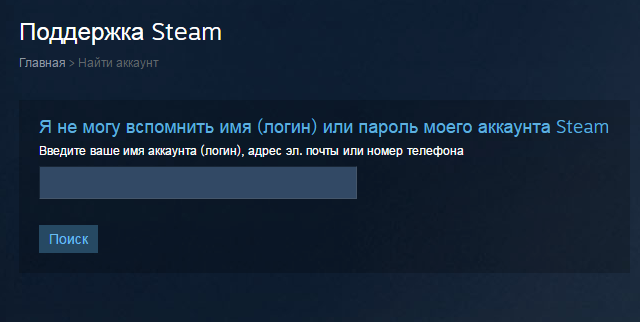
ორთქლის სისტემის მითითებების თანახმად, აღადგინეთ ანგარიშზე წვდომა
- შექმენით ახალი პაროლი ზემოთ მითითებული სქემების მიხედვით
ვიმედოვნებთ, რომ თქვენ არ გექნებათ პრობლემები პაროლის შეცვლის პროცედურასთან დაკავშირებით!
